- カット基板 片面紙フェノール 100×150×1.6mm【NO12】
片面に銅箔が接着してあるカット基板 MDX-15の動作範囲に近いもの
日東 再剥離可能強力両面テープNO5000NS 20mm×20m 5000NS20
カット基盤を固定するのに使います ソルベントを使うと剥がすのが容易な両面テープ
ミツワ ソルベント(溶解液) 赤丸缶 280ml
両面テープの粘着力を一時的に弱め、剥がしやすくします
MDF
100 x 150mmにレーザーカットして"すて板"として使用します 2.5mm厚などで平らなもの(平らでないと水平面出しが必要になるので、痛んできたら交換します)
- 最大動作範囲: 152.4 mm(幅)X 101.6mm(奥) X 60.5 mm(高さ)コレットは1/8インチ(3.175mm)を使用
- Roland純正ケーブルでRS232Cに変換した後に、ラズパイで使えるようにUSBに変換するケーブル
RaspberryPiのFabmodulesからMDX-15で基盤切削
Owner & Collaborators
License
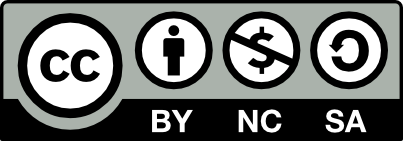
RaspberryPiのFabmodulesからMDX-15で基盤切削 by y2miya is licensed under the Creative Commons - Attribution-NonCommercial-ShareAlike license.
Summary
こちらはファブラボ関内のMDX-15機材講習会の資料です。
ラズパイにFabmodulesを入れ、MDX-15に直接出力して基盤切削をする方法です。
Fabmodules が対応するものなら、MDX-15以外にも使えるはずです。
ラズパイにFabmodulesを入れ、MDX-15に直接出力して基盤切削をする方法です。
Fabmodules が対応するものなら、MDX-15以外にも使えるはずです。
Materials
Tools
Blueprints
Making
- Eagle、KiCad等で作成した基板パターン(.png)をラズパイで読める用意をする
- USBメモリー経由 (刺すだけなので設定不要)
- VNC接続のファイルトランスファー機能を使う
- NASは現在は不対応
- 使用しているRaspbian Stretch (2017-09-07-raspbian-stretch)にはRealVNCサーバーが含まれている。VNC Viewerをダウンロードして、ラズパイにVNC接続すれば、モニター、キーボード、マウスの接続は不要となり、自身のPCで操作できる。
- 画面上部中央のアイコン「File transfer」
- VNC Viewer - File Transfer
- Send Files... >>PCから送るデータを選ぶ
- Open>>デスクトップに保存される
- 出来ない場合 -> USBメモリー経由でデータをラズパイに移す(NAS経由では出来ません)
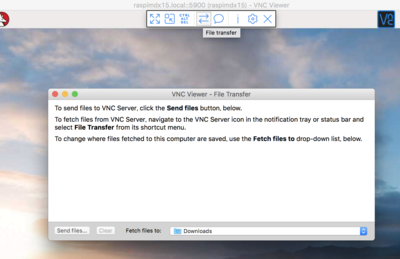
- USBメモリー経由 (刺すだけなので設定不要)
- Fabmodulesを初めて使うセットアップ時のみラズパイの出力するポートが/dev/ttyUSB0 9600なので、send command: -> mod_pront.py /dev/ttyUSB0’;’ に設定する使用後に確認すると、mod_serial.py /dev/ttyUSB0 9600 rtscts になっている
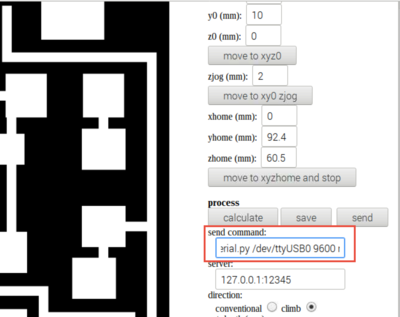
- process -> calculate >> パスが生成される
- 設計通りにパスが生成されているか画面上で確認する
・配線間がビット径0.4mmより狭く設計されている場合はパスへ生成されません(削られません)・設計を変えられない場合は、Fabmodules上でTool diameter(ビット径)を実際より細く(0.4 -> 0.37など)するとパス生成が出来る場合がありますが、実際は0.4mmで削れますので注意して下さい。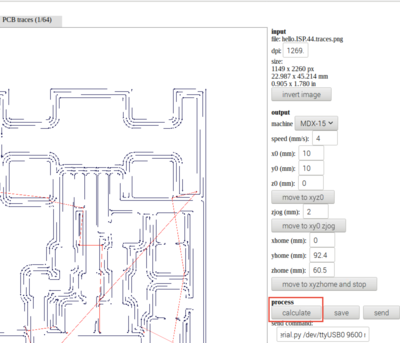
- process -> calculate >> パスが生成される
- ※このプロセスは現在ラズパイ起動時に自動化しています$ cd fabmodules /
$ npm start
> fabmodules-html5@1.0.0 start /home/pi/fabmodules
> PATH=./mod_server/:$PATH node ./mod_server/mod_server.js
listening for connections from 127.0.0.1 on 12345
- MDX-15の電源を入れ、「VIEW」を押す >> 機械原点(x0,y0)にスピンドルが移動するx0 (mm):10y0 (mm):10z0 (mm):0 (※)数値を入力 -> move to xyz0 >> カット基盤上の削りたい位置(x,y)までスピンドルを動かす。※z0は「0」のままにして、MDX-15本体のボタンでZ軸は調整する
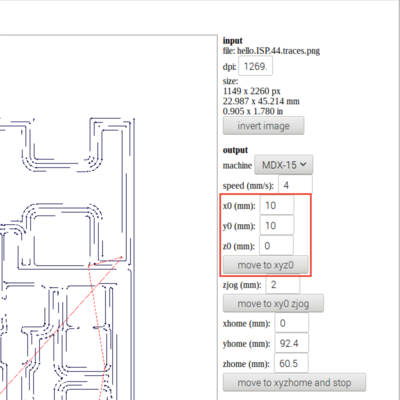
- MDX-15本体の「UP」を押し、スピンドルユニットのZ軸を上に動かす
- 六角レンチ(1.5)で、スピンドルユニット先端のイモネジを緩める
- エンドミルがなるべく短くなるようにスピンドルユニットに刺して、イモネジを締め固定する
- MDX-15本体の「DOWN」を押し、基盤に当たらないように注意しながら、慎重に下ろしていく。(カット基盤に当たるとエンドミルが折れます)
- 十分近くまで下ろしたら、イモネジを緩めてエンドミルを下ろし、カット基盤に接触する位置でイモネジを締め固定する。
- process -> send >>MDX-15が動き始めます。
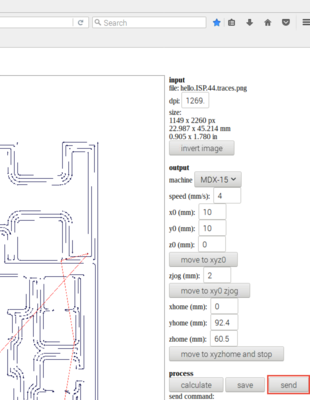
- 1/64ビットで回路面切削が終わったら、ホールやアウトラインを切削する為に1/32ビットに交換します。
- MDX-15の「VIEW」を押す >> スピンドルユニットが初期位置に戻る
- ハケで切削面から切削クズを払い落とす
- エンドミルを一旦外す(次のエンドミルはまだセットしない)
- 「VIEW」を押し(VIEWモード解除)、切削位置(1/64と同じx,y)まで移動する
- MDX-15の「UP」を押してスピンドルユニットを十分に上げたら1/32ビットを装着し、基盤面まで1/64ビットの時と同様に下ろしZ軸のゼロ点をセットする
(回路面切削とx,yは同じ位置にしないとズレた位置で次の切削が始まるので注意) - Fabmodulesでホール、アウトラインのデータを使い、PCB outline (1/32)でパス生成するprocess -> send >>MDX-15が動き始めます。
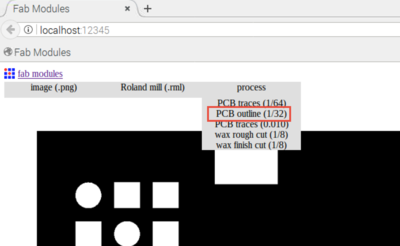
- 切削は削りカスが出るので、使い終わったらハケで機械と周りを掃除しましょう。
References
Usages
Project comments

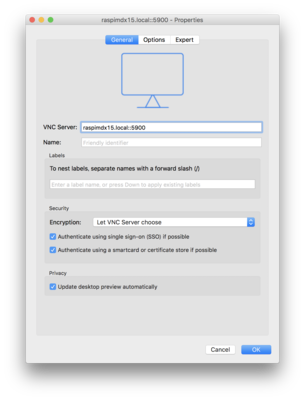
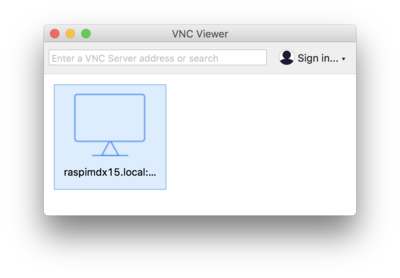
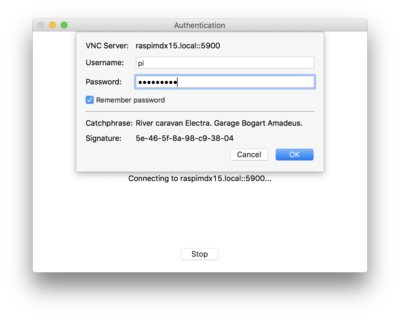
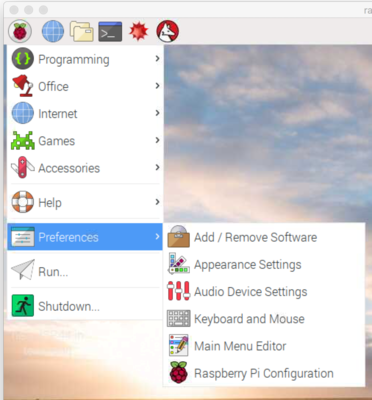
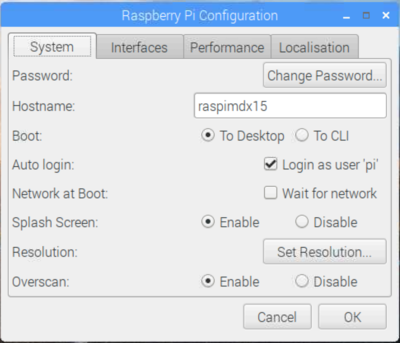
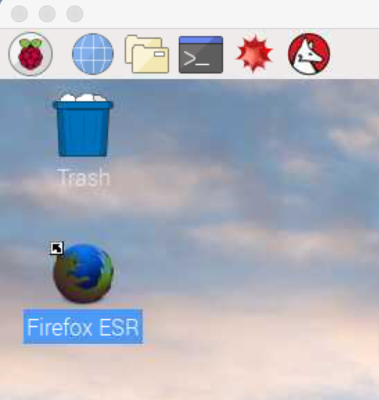
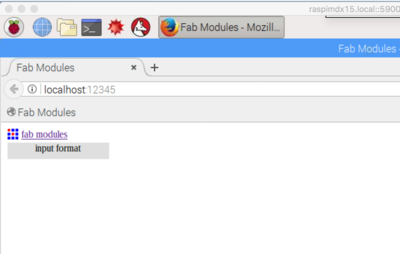
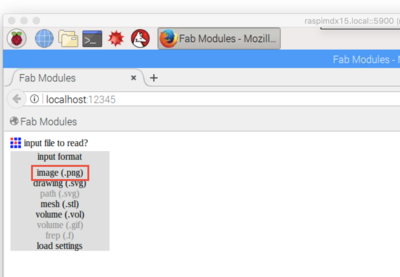
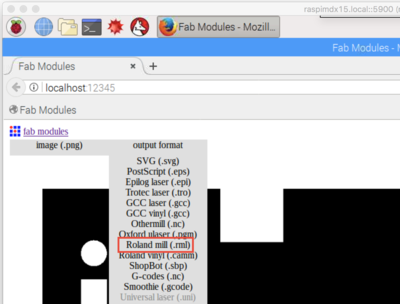
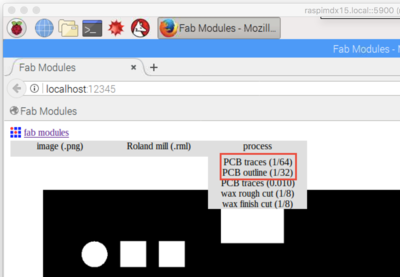
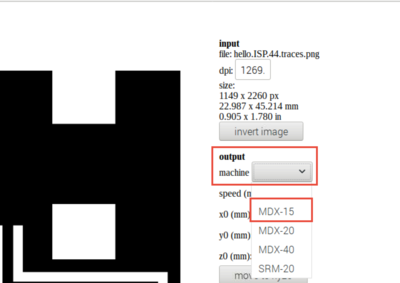
Comments